Återupplev Sega Dreamcast-magin på din Android
För många spelentusiaster i en viss ålder väcker Sega Dreamcast nostalgiska känslor. Den hade en otrolig lansering, var först med onlinespel och levererade bättre arkadversioner än både PlayStation och N64. Behöver jag säga mer?
Sega Dreamcast är en ikon av goda skäl. Därför känns det nästan magiskt att man nu kan ta med sig hela spelbiblioteket i fickan. Från Yu Suzukis legendariska Shenmue till det galet underhållande Seaman – så här kan du återuppleva alla mästerverk från Sega Dreamcast på din Android-enhet.
Emulering är lagligt, men att emulera spel och konsoler som man inte äger kan anses som en gråzon. Eftersom de ursprungliga Dreamcast-spelen inte längre säljs, hamnar man i en moralisk diskussion. Därför kommer vi inte att visa dig var du kan finna ROM-filer eller den nödvändiga BIOS-filen för att starta spelen.
Vad du behöver för att emulera Sega Dreamcast på Android
Här är de nödvändiga stegen för att spela Dreamcast-spel på din Android:
- En Dreamcast-emulator. Vi går igenom hur man använder Redream och Flycast i den här guiden.
- Filen dc_boot.bin. Det är BIOS-filen som krävs för att emulatorn ska fungera. Vi kan inte visa dig var du laddar ner den, men en snabb sökning på nätet ger dig bra källor.
- ROM-filer. Det är själva spelen, vanligtvis i formaten .zip eller .7zip. Det finns många sidor där du kan ladda ner Dreamcast ROMs.
- En kraftfull Android-enhet. De flesta moderna telefoner klarar detta utan problem.
- Tillräckligt med ledigt utrymme, helst ett par gigabyte. Ju fler spel, desto mer utrymme.
För att konfigurera emulatorerna behöver du skapa en ROM-mapp för både dc_boot.bin och dina spel. Du kan använda valfri filhanterare. Vi använder Filer från Google.
Steg 1: Skapa en mapp för Dreamcast-spel
Så här skapar du en mapp för dina spel och BIOS-filen:
- Öppna Filer från Google och gå till Intern lagring > Plus (+).
- Skriv ”ROM” och välj ”Skapa mapp”.
- Öppna ROM-mappen och tryck på plusknappen (+).
- Välj ”Skapa mapp” och döp den till ”Sega Dreamcast”.
Du kan placera ROM-mappen i en undermapp, exempelvis ”Nedladdningar”. Kom bara ihåg var du sparar den.
ROM-filer i .CHD, .ISO eller i en mapp med .bin-filer och .cue-filer fungerar också.
Steg 2: Flytta ROM-filer och dc_boot.bin till ROM-mappen
Flytta filen dc_boot.bin och ROM-filerna till din enhet. Du kan göra det på flera sätt. Du kan ladda ner filerna direkt i telefonens webbläsare, ladda ner dem till datorn och flytta över dem, eller använda en molntjänst.
När du har filerna, flytta dem till din ROM-mapp.
- Öppna Filer från Google och gå till mappen ”Nedladdningar”.
- Tryck och håll på dc_boot.bin och dina Dreamcast ROM-filer för att markera dem.
- Tryck på menyn (tre punkter) och välj ”Flytta till” > Intern lagring > ROM > Sega Dreamcast > ”Flytta hit”.
Om du kopierar från datorn med USB, kan du flytta dem direkt till ROM-mappen.
Steg 3: Packa upp ROM-filerna
Om dina ROM-filer är zippade, måste du packa upp dem i ROM-mappen. Installera appen RAR för att göra det. Öppna den och ge tillgång till alla filer när den frågar.
Hitta de zippade filerna, välj ”Extrahera” (uppåtpilen), gå till ”Bläddra” > ”ROM” > ”Sega Dreamcast” > ”OK” > ”OK” för att extrahera dem till ROM-mappen.
Hur man hanterar dubbletter av filnamn
När du flyttar flera spel till Sega Dreamcast-mappen, kan du märka att vissa filer (som .bin-filer) har samma namn (t.ex. track01.bin, track02.bin). Förkorta filnamnen för varje spel för att undvika konflikter.
Om du till exempel vill spela Crafiti, en Minecraft-klon, men zip-filen innehåller en fil som heter ”track01.bin”, och du redan har en sådan fil, döp om Crafitis ”track01.bin” till ”crafititrack01.bin”, och så vidare.
Steg 4: Konfigurera din Sega Dreamcast Emulator
Redream och Flycast är två bra emulatorer för Android. Välj Redream om du vill komma igång snabbt. Flycast ger dig fler avancerade inställningar.
Med Flycast menar vi ”Flycast Libretro”, en vidareutveckling av den tidigare Flycast Sega Dreamcast-emulatorn.
Hur man ställer in Redream på Android
Redream är enkel att installera. Du hittar den på Google Play. Installera och öppna appen, välj ”FORTSÄTT I LITE-LÄGE” om du inte vill betala för premium. Du kan spela Sega Dreamcast-spel gratis.
Välj ”Gå till bibliotek” > ”Lägg till katalog” > ”ROM” > ”Sega Dreamcast” > ”Använd den här mappen” > ”Tillåt” > ”Spel” för att lägga till spel. Nu ser du ditt bibliotek. Tryck på spelbilden för att starta det.
Spelet laddas (det tar några sekunder). Om filerna är okej, startar spelet. Redream har inställningar för att ändra knapplayouten.
Ta en titt på Crazy Taxi med en anpassad layout. LT- och RT-knapparna är utanför skärmen, men fungerar ändå. Använd inställningarna för att anpassa Redream.
Hur man ställer in Flycast på Android
Flycast har fler inställningar. Den finns inte på Play Store, så du måste veta hur man installerar appar manuellt.
Gå till Flycasts senaste byggsida på din Android. Leta efter Android-kolumnen under ”Master”. Ladda ner den senaste versionen.
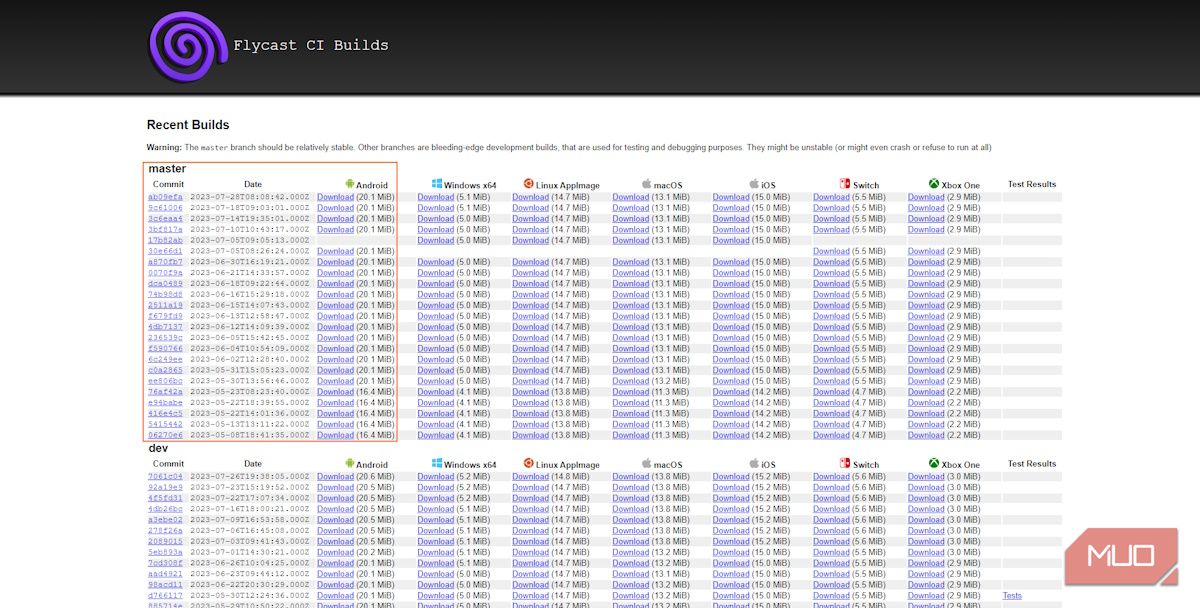
När du har laddat ner Flycast APK-filen, öppna Filer från Google och gå till ”Nedladdningar” > ”flycast-release.apk” > ”Installera”. Konfigurera appen så här:
- Öppna Flycast från din applåda.
- Tryck på ”Inställningar” och välj ”Lägg till” bredvid ”Innehållsplats”.
- Gå till mappen ”ROM” > ”Sega Dreamcast”.
- Tryck på ”Använd den här mappen” och välj ”Tillåt”.
Ställ in hemkatalogen:
- Välj ”Inställningar” > ”Ändra” > ”ROM”.
- Tryck på ”Sega Dreamcast”.
- Välj ”Välj aktuell katalog”.
Gå tillbaka till biblioteket och tryck på en spelikon för att ladda spelet.
Ändra styrenhetens layout i Flycast
Flycast låter dig enkelt anpassa layouten. Du kan till och med ändra joysticken till botten istället för toppen.
Du kan emulera all kringutrustning som släpptes till Dreamcast, från ljuspistoler till maracas och den japanska Ethernet-adaptern.
Valfritt: Använd en Bluetooth-kontroll
Du kan använda en Bluetooth-kontroll, men du måste ställa in den rätt för din plattform och ansluta den med en specifik kombination.

På 8BitDo Pro2 ser du bokstäverna i panel tre: S, A, X och D. X och D är för XInput respektive DirectInput, medan S är för Switch. A är för Android.
Para ihop enheten via Bluetooth, ställ in kontrollläget till A och håll in Sök-knappen tills de fyra lysdioderna tänds. Håll ned Start + A så ansluts kontrollen till din Android!
Återupplev Sega Dreamcast-klassikerna på Android
Trots sin korta livstid har Sega Dreamcast gjort ett stort avtryck i spelhistorien. De unika spelen och upplevelserna gör den till en av de mest ikoniska konsolerna. Nu kan du återuppleva allt direkt från din ficka.